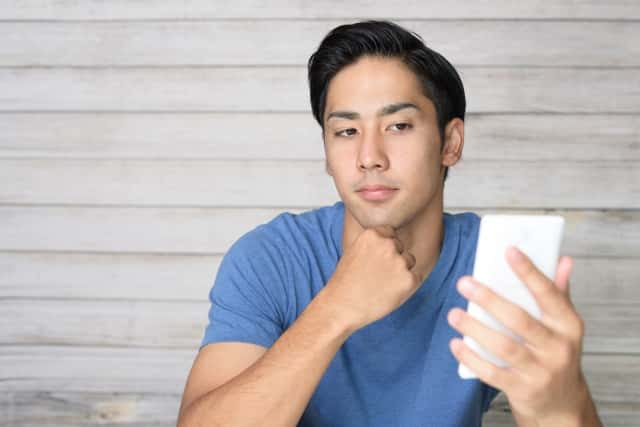【iPhone】アンテナが立たない際はどうする?対処方法を徹底解説

iPhoneを使っていて、アンテナが立たないことにイライラした経験はありませんか。
本当に電波状況がよくない場合もありますが、そのほとんどはちょっとした不具合によって引き起こされたものです。
この記事では、アンテナが立たない際の対処方法を徹底解説します。
目次
iPhoneのアンテナが立たないときの代表的な4つの原因

iPhoneのアンテナがたたない原因のうち、代表的なものを4つご紹介します。
電波が混雑している
まず、電波が混雑していることです。
例えばイベント会場やコンサート会場の近くでは、多くの人が携帯電話やスマートフォンを使って連絡を取り合おうとするため、電波が混雑します。
全体で使える電波の量は決まっています。人がたくさん集まることによって、一人一人に割り振られる電波の量は少なくなり、結果としてアンテナが立ちづらくなってしまいます。
関連記事>>>iPhoneの検索中が消えない症状が現れたときの効果的な対処法
Wi-Fiの接続不良
Wi-Fiの接続不良の場合は、Wi-Fiルーターの電源がオフになっている可能性があります。電源ルーターがオンになっていることを確認しましょう。
次に、iPhoneの方で、Wi-Fiの電波を拾えているか確認します。
設定>Wi-FiでWi -Fiの自動接続がオンになっているか、どのWi-Fiを拾っているかを確認することができます。
うまく拾えていない場合は、一旦Wi-Fiをオフにして、再度オンにすることでうまく拾えたりします。
iOSが古いまま
ソフトウェアアップデートをしておらず、iOSが古いままだと、実際には電波を受信できる環境であるにもかかわらず、アンテナが立たないことがあるようです。
関連記事>>>iPhoneの寿命は何年?寿命のサインと長持ちさせる方法を解説
iPhoneを横向きに持っている
iPhoneを横向きに持っていることで、電波の受信を阻害している可能性があります。
あまり知られていませんが、iPhoneにはそれぞれの機種に電波の受信口があります。受信口の場所は機種や型番によって異なりますが、iPhoneを横向きに持っていると、受信口を塞いでしまう可能性が高まります。
iPhoneは基本的に縦向きで使うように設計されています。縦向きで使う分には、受信口を塞がないように設計されていますが、横向きで常に持っていることは想定されていません。
横向きに持っていてアンテナの状況が悪い場合には、縦向きに持ち替えてみてください。
iPhoneのアンテナが立たないときの5つの対処法
ここまで、iPhoneのアンテナが立たない原因についてみてきました。では、実際にアンテナが立たない場面に直面したら、私たちはどうしたらいいのでしょうか。
ここからは、対処法を5つご紹介します。
Wi-Fiの接続を確認する
Wi-Fiの接続も確認しましょう。ルーターの電源をオンにしていたつもりが、いつの間にかオフになっていた…ということが時々見受けられます。
次に、iPhoneの方で、Wi-Fiの電波を拾えているか確認します。
設定>Wi-Fi、から、Wi -Fiの自動接続がオンになっているか、どのWi-Fiを拾っているかを確認することができます。
うまく拾えていない場合は、一旦Wi-Fiをオフにして、再度オンにすることでうまく拾えたりします。
また、お使いのiPhone以外に同じ Wi-Fiに接続しているデバイスがあれば、そちらではきちんと Wi-Fiを拾えているか確認してみましょう。他のデバイスできちんと拾えていて、お使いのiPhoneだけが拾えていないということになれば、不具合があるのはWi-FIではなく、iPhone側であるということになります。
iPhone本体を再起動する
iPhoneには、再起動することによってよくなる不具合がたくさんあります。アンテナが立たない場合も、再起動でよくなるケースが多いです。
再起動の方法は、機種によって手順が異なります。
ホームボタンのないiPhone(iPhone X、11、12、13 以降)の場合は次の通りです。
- 電源ボタンと、音量調節ボタン片方(上げる、下げる、どちらでも良い)を同時に長押しする
- 「スライドで電源オフ」の表示が出たらボタンを離す
- スライドボタンをスライドさせて、電源を切る
- 電池が完全に切れるまで30秒ほど待つ
- 再度電源ボタンを長押しして、電源を入れる
比較的新しいホームボタンがある機種(iPhone 6,7,8,SE (第 2 または第 3 世代))の場合は次のような手順です。
- サイドボタンを、「スライド電源オフ」の表示されるまで長押しする
- スライドボタンをスライドさせて、電源を切る
- デバイスの電源が切れるまで 30 秒ほど待つ
- 電源ボタンを長押しして、電源を入れる
SIMカードを挿し直す
何かのはずみにSIMカードがずれ、アンテナが立たなくなっている可能性があります。
その場合には、SIMカードを挿し直すことで改善されます。
SIMカードを抜き差しする際は、iPhoneの電源を切った状態で行います。また、静電気には十分注意して取り扱いしましょう。
iOSをアップデートする
ソフトウェアアップデートをきちんとしていないと、アンテナが立たない場合があることは先にお知らせした通りです。
iOSをアップデートすることで、アンテナが立たない問題も解決することがあります。
iOSが最新のものになっているかどうかは、
設定>一般>ソフトウェアアップデート、から確認できます。
本体を初期化する
デバイス本体を初期化することで、アンテナが立たない問題が改善される可能性があります。
初期化の手順は次の通りです。
- データのバックアップをとる
- iPhone本体で「設定」>「一般」>「転送または [デバイス] をリセット」の順にタップする
- 「すべてのコンテンツと設定を消去」をタップする
- 入力画面になったら、パスコードと Apple ID のパスワードを入力する
- デバイスの消去を確定する
- デバイスが消去されるまで待つ(数分かかることがある)
これで初期化は終了です。
初期化する場合、今までのデータは消去されてしまいますので、必ずバックアップを取るようにしましょう。
ネットワーク設定をリセットする
ネットワーク設定をリセットします。
設定>一般>転送またはiPhoneをリセット>リセット>ネットワーク設定をリセット、で、ネットワーク設定がリセットできます。
リセット作業が終わると、自動的にiPhoneが再起動されます。再起動したのち、アンテナが立っていればネットワーク設定の不具合だったということになります。
ネットワーク設定をリセットすると、家のWi-Fiなどの設定も全てやり直しになります。iPhone本体の再起動、SIMカードの挿し直し、iOSのアップデートなど、他の手段を試してそれでもうまく行かない時には、ネットワーク設定のリセットをしてみるのがよいでしょう。
それでもダメな時は?

ここまで、アンテナが立たない時の原因、対処法についてみてきました。
対処法もいくつか挙げましたが、再起動をすればサッとアンテナが復活することもあれば、何をやっても全くだめ、ということもあります。
携帯電話会社に問い合わせを
何をしてもダメな場合は、そのiPhoneで携帯電話会社に問い合わせることをおすすめします。
通信障害が起きている可能性もあるからです。
契約している携帯電話会社であれば、データ使用量等の情報も持っており、解決への糸口を掴める可能性が高いです。
何を試してもiPhoneのアンテナが立たない場合は専門家に相談を
iPhoneのアンテナが立たない場合の対策を紹介しました。
前述の通り、自身でできるあらゆることを試しても改善が見られない場合は、契約しているキャリアの会社に連絡をし、通信トラブル等が発生していないか確認してみましょう。
同時に、本体の故障によりアンテナが立たない可能性も疑われます。
当社では、Wi-Fiの不具合やバッテリーの減りが早いなどのお悩みから、水没や画面割れのiPhoneの修理まで幅広くおこなっています。
iPhone修理ならスマホファクトリーにご相談ください。
【スマホファクトリーの店舗一覧】
北海道
千葉県
長野県
iPhone修理店舗一覧